Bạn cần đổi đơn vị trong bảng tính Excel, ví dụ từ cm sang inch, từ mét sang cm? Bài viết này sẽ hướng dẫn bạn cách thực hiện việc này một cách nhanh chóng và chính xác.
Có hai phương pháp chính để chuyển đổi đơn vị trong Excel: sử dụng phép nhân và sử dụng hàm CONVERT. Chúng ta sẽ tìm hiểu chi tiết từng phương pháp.
Phương Pháp 1: Sử Dụng Phép Nhân
Phương pháp này dựa trên việc nhân giá trị ban đầu với hệ số chuyển đổi tương ứng. Ví dụ, 1 mét bằng 100 cm, 1 inch bằng 2.54 cm.
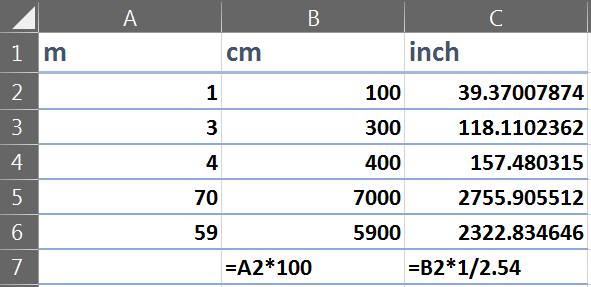 Chuyển đổi đơn vị bằng phép nhân
Chuyển đổi đơn vị bằng phép nhân
Để chuyển đổi từ mét sang cm, tại ô B2, nhập công thức =A2*100. Để chuyển đổi từ cm sang inch, tại ô C2, nhập công thức =B2*1/2.54. Sau đó, sử dụng tính năng Fill (kéo thả công thức) để áp dụng cho các ô còn lại.
Lưu ý, phương pháp này chỉ mang tính tương đối và phù hợp với các chuyển đổi đơn giản.
Phương Pháp 2: Sử Dụng Hàm CONVERT
Hàm CONVERT là một công cụ mạnh mẽ giúp chuyển đổi đơn vị một cách chính xác và linh hoạt hơn. Cú pháp của hàm như sau:
=CONVERT(number, from_unit, to_unit)Trong đó:
number: Số hoặc tham chiếu ô chứa giá trị cần chuyển đổi.from_unit: Đơn vị ban đầu (ví dụ: “m”, “cm”, “in”). Excel sẽ gợi ý các đơn vị viết tắt khi bạn nhập.to_unit: Đơn vị muốn chuyển đổi sang. Tương tựfrom_unit, Excel cũng sẽ hỗ trợ gợi ý.
 Cú pháp hàm CONVERT
Cú pháp hàm CONVERT
Áp dụng hàm CONVERT như sau:
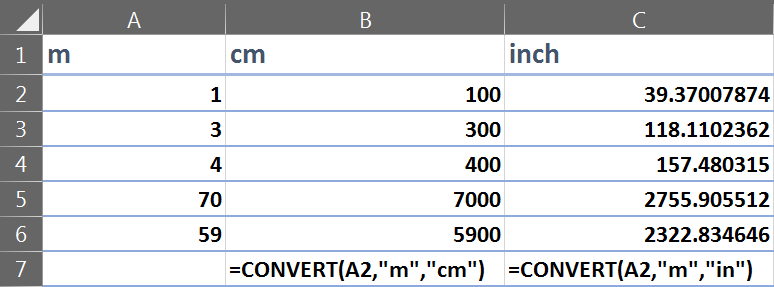 Chuyển đổi đơn vị bằng hàm CONVERT
Chuyển đổi đơn vị bằng hàm CONVERT
Để chuyển đổi từ mét sang cm tại ô B2, nhập công thức =CONVERT(A2,"m","cm"). Để chuyển đổi từ mét sang inch tại ô C2, nhập công thức =CONVERT(A2,"m","in"). Sau đó, sử dụng tính năng Fill để áp dụng công thức cho các ô còn lại.
Kết Luận
Việc chuyển đổi đơn vị trong Excel trở nên dễ dàng với hai phương pháp trên. Tùy vào nhu cầu và độ phức tạp của dữ liệu, bạn có thể lựa chọn phương pháp phù hợp. Hàm CONVERT được khuyến nghị sử dụng cho tính chính xác và linh hoạt cao hơn. Hy vọng bài viết này hữu ích cho bạn. Khám phá thêm các thủ thuật Excel khác trên trang web của chúng tôi!















Discussion about this post